![[Warframe] 착한 웦린이는 따라하지 마세요! 까마커의 모딩 연구소 6화 - 에어로 위습](https://i.ytimg.com/vi/qDDEfmJnTW4/hqdefault.jpg)
콘텐츠
Warframe 업데이트 실패 오류는 일반적으로 인터넷 연결 문제 또는 손상된 Microsoft Visual C ++ 재배포 가능 패키지 설치로 인해 발생합니다. 이 특정 문제를 해결하려면 일련의 문제 해결 단계를 수행해야합니다.
Warframe은 2013 년에 처음 출시 된 무료 3 인칭 슈팅 게임입니다.이 게임에서 플레이어는 Tenno라는 고대 전사 종족을 조종하여 다양한 임무를 완수합니다. 플레이어 대 환경과 플레이어 대 플레이어 모드가 있으며 슈팅 및 근접 게임, 파 쿠르 및 롤 플레잉 요소가 포함됩니다.
Warframe이 업데이트되지 않을 때해야 할 일
이 게임을 할 때 발생할 수있는 문제 중 하나는 새 업데이트를 다운로드하지 않을 때입니다. 이 문제를 해결하려면 다음을 수행해야합니다.
전제 조건 :
- 컴퓨터와 모뎀 / 라우터를 다시 시작하십시오.
- 컴퓨터가 웹 사이트를 탐색 할 수 있는지 확인하십시오.
- 게임이 방화벽이나 바이러스 백신 소프트웨어에 의해 차단되지 않았는지 확인하십시오.
방법 1 : 네트워크 연결 확인
가장 먼저 할 일은 컴퓨터가 온라인 상태인지 확인하는 것입니다. 인터넷 문제 해결사 도구를 실행하여 업데이트 다운로드를 방해 할 수있는 인터넷 관련을 감지하고 수정해야합니다.
소요 시간 : 10 분
인터넷 복구 도구 실행
- 시작 버튼을 클릭하십시오.
이것은 화면의 왼쪽 하단에 있습니다.

- 설정을 클릭하십시오.
설정 창이 열립니다.
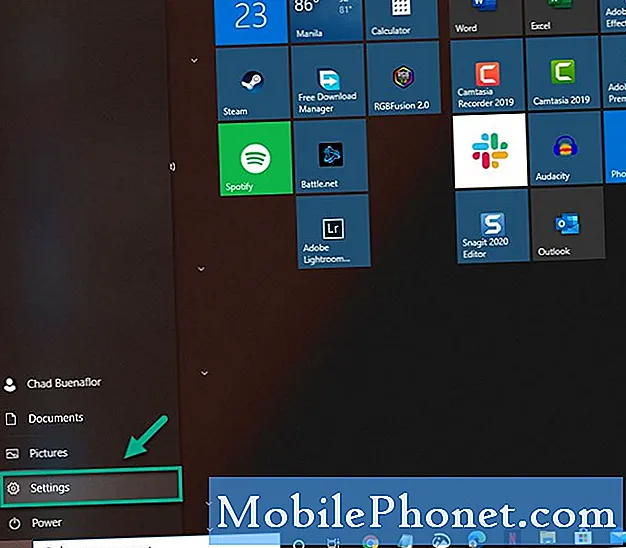
- 업데이트 및 보안을 클릭합니다.
이것은 일반적으로 설정 창의 마지막 옵션입니다.
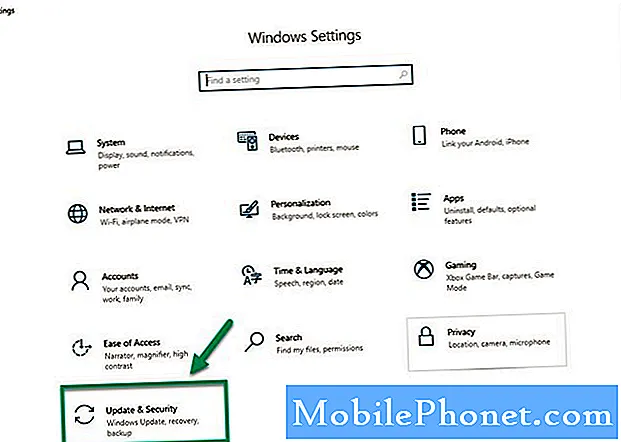
- 문제 해결을 클릭합니다.
이것은 왼쪽 창에서 찾을 수 있습니다.
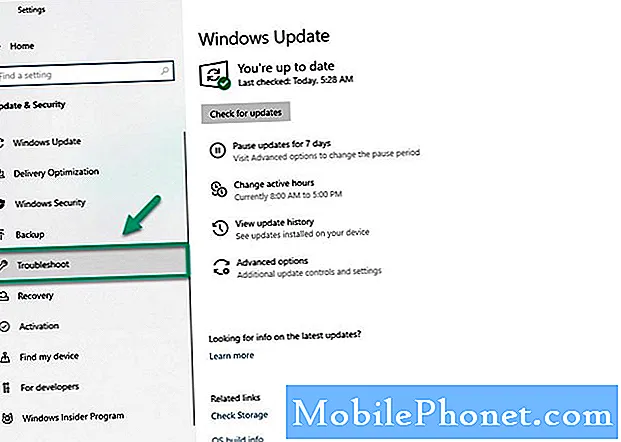
- 추가 문제 해결사 링크를 클릭합니다.
이것은 오른쪽 창에서 찾을 수 있습니다.
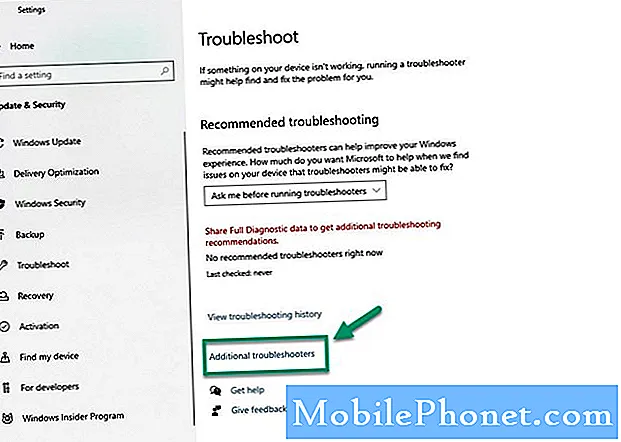
- 인터넷 연결을 클릭 한 다음 문제 해결사를 실행하십시오.
이렇게하면 컴퓨터의 인터넷 연결 문제를 감지하고 수정합니다.
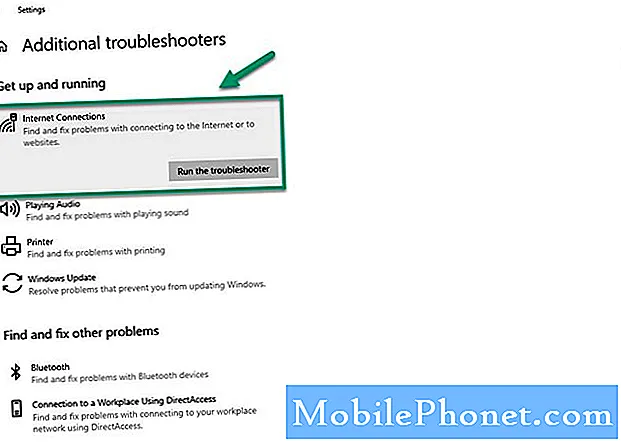
방법 2 : Microsoft Visual C ++ 재배포 가능 패키지를 복구하여 업데이트 실패 문제 해결
손상된 Microsoft Visual C ++ 재배포 가능 패키지로 인해 문제가 발생할 가능성이 있으므로 복구를 시작해야합니다.
- 시작 버튼을 클릭하십시오.
- 설정을 클릭하십시오.
- 앱을 클릭합니다.
- Microsoft Visual C ++ 재배포 가능 패키지를 클릭 한 다음 수정을 클릭합니다.
- 표시되는 사용자 액세스 제어 창에서 예를 클릭합니다.
- 복구 버튼을 클릭합니다. 모든 패키지에 대해이 작업을 수행하십시오.
방법 3 : Warframe의 캐시 파일 확인 및 최적화
게임 파일이 손상되거나 누락되어 문제가 발생한 경우 Warframe의 독립 실행 형 런처를 사용하여 게임을 확인하고 최적화해야합니다.
- 워 프레임을 엽니 다.
- 창의 오른쪽 상단에있는 설정을 클릭합니다.
- 확인 버튼을 클릭 한 다음 확인을 클릭합니다. 프로세스가 완료 될 때까지 기다리십시오.
- 최적화 버튼을 클릭합니다.
위에 나열된 단계를 수행하면 Warframe 업데이트 실패 문제를 성공적으로 해결할 수 있습니다.
더 많은 문제 해결 비디오를 보려면 TheDroidGuy Youtube 채널을 방문하십시오.
또한 읽으십시오 :
- Warframe이 빠르고 쉬운 수정을 시작하지 않습니다


